Cum se face o copie de rezervă a presetărilor documentelor Photoshop
Cum se face o copie de rezervă a presetărilor documentelor Photoshop
Dacă așteptați cu nerăbdare Windows 10 (data lansării este stabilită pentru 29 iulie 2015), probabil că încercați să fiți la curent cu cele mai recente știri despre noul sistem de operare. Astăzi, internetul zumzăie de știri despre o nouă aplicație numită Upgrade to Windows 10, care a apărut „în mod magic” pentru a ajuta utilizatorii să rezerve o copie a noului sistem de operare atunci când acesta devine disponibil. Acestea fiind spuse, este posibil ca unii dintre voi să nu vadă această nouă aplicație. Dacă acesta este cazul, iată câteva lucruri pe care le puteți încerca.
Această postare a fost actualizată cu o nouă soluție care vă permite să ocoliți complet aplicația Obțineți Windows 10 și sistemul de rezervări.
Listă de verificare de bază
Verificați actualizările
Dacă ați setat Windows să nu verifice actualizările, nici măcar pe cele importante, acesta poate fi unul dintre motivele pentru care nu vedeți aplicația Upgrade la Windows 10. Aceasta a apărut pe sistemele utilizatorilor ca parte a unei actualizări, actualizarea KB3035583. Dacă ați dezactivat actualizările sau ați împiedicat Windows să le instaleze automat, aplicația nu va apărea. Accesați Panou de control>Sistem și securitate>Windows Update și verificați dacă actualizările sunt activate sau nu. Dacă este deja activată, faceți clic pe „Vizualizați istoricul actualizărilor” și vedeți dacă KB3035583 este listat sau nu. Dacă nu, forțați Windows să verifice din nou actualizările și permiteți-i să instaleze orice actualizări noi disponibile.
Repornire sistem în așteptare
Dacă actualizarea este listată corespunzător, așa cum se vede în captura de ecran de mai sus, dar tot nu vedeți pictograma aplicației în bara de sistem, încercați să reporniți sistemul. Unele actualizări necesită o repornire a sistemului și, dacă ați amânat-o prea mult timp, acesta poate fi motivul pentru care aplicația nu apare.
Verificați dacă GWX.exe rulează
Deschideți Managerul de activități și, în fila Procese, căutați un proces numit GWX.exe care ar trebui să ruleze. Dacă nu rulează, accesați C:\Windows\System32\GWX și rulați fișierul GWX.exe.
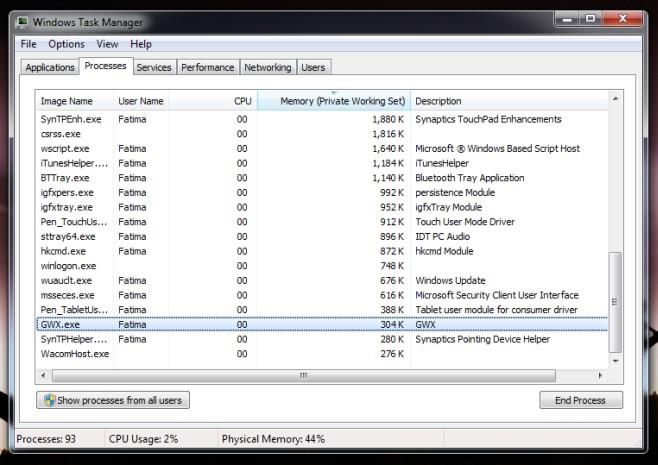
Ce sugerează Microsoft
Dacă toate celelalte metode eșuează, încercați acest lucru, deschideți Notepad și lipiți următoarele;
reg add „HKLM\SOFTWARE\Microsoft\Windows NT\CurrentVersion\AppCompatFlags\Appraiser” /v UtcOnetimeSend /t REG_DWORD /d 1 /f schtasks /run /TN „\Microsoft\Windows\Application Experience\Microsoft Compatibility Appraiser” :CompatCheckRunning schtasks /query /TN „\Microsoft\Windows\Application Experience\Microsoft Compatibility Appraiser” | findstr Ready >nul if NOT „%errorlevel%” == "0" ping localhost >nul &goto :CompatCheckRunning schtasks /run /TN „\Microsoft\Windows\Setup\gwx\refreshgwxconfig”
Salvați acest fișier cu numele Windows10Upgrade.cmd. Puteți denumi fișierul orice, dar extensia trebuie să fie CMD. Apoi, rulați acest fișier ca administrator. Poate dura ceva timp, până la zece minute, până când veți vedea aplicația.
Unul dintre acești pași ar trebui să facă aplicația să apară în sistem. Asigurați-vă că îl utilizați pentru a verifica dacă PC-ul dvs. este complet compatibil sau nu înainte de a vă rezerva copia.
Soluția finală
Această secțiune a fost adăugată pe 31 iulie 2015. Dacă tot nu vedeți aplicația „Obțineți Windows 10”, nu aveți de ce să vă faceți griji. Microsoft a lansat un instrument menit special pentru a descărca Windows 10 pe sistemul dvs., astfel încât să puteți face upgrade la acesta sau să creați un disc de instalare pentru acesta. Descărcați instrumentul și rulați-l. Acesta va descărca apoi toate fișierele necesare pentru a instala Windows 10 (nu este nevoie de așteptare și de rezervare) și vă va ghida prin procesul de instalare. Rețineți că NU va verifica compatibilitatea PC-ului dvs.
Cum se face o copie de rezervă a presetărilor documentelor Photoshop
Cum se sincronizează marcajele din Windows 10 în macOS
Există diverse site-uri web cu benzi desenate online care sunt actualizate zilnic. Dacă doriți să le descărcați pe toate în lot, atunci este posibil cu Comics Fetcher. Acesta
Efectul de sticlă transparentă din Windows 7 arată foarte frumos și, fără îndoială, adaugă un plus de frumusețe Windows 7, dar, pe de altă parte, dacă sistemul dvs.
Este laptopul tău Dell compatibil cu Windows 10? Află riscurile și beneficiile actualizării în acest ghid complet.
Dacă așteptați cu nerăbdare Windows 10 (data lansării este stabilită pentru 29 iulie 2015), atunci probabil că încercați să fiți la curent cu cele mai recente știri despre noul sistem de operare.
Spy Screen este un mic utilitar care monitorizează silențios toată activitatea utilizatorilor pe computer. După fiecare 9 secunde, va face o captură de ecran a dispozitivului dvs.
Iată o modalitate inteligentă de a declanșa alarma în cazul în care cineva deconectează unitatea USB, iPhone-ul, iPod-ul, hard disk-ul extern sau orice alt dispozitiv conectat la
Fișierele FLV sunt o metodă excelentă și populară de partajare a videoclipurilor online, dar un element cheie care lipsește sunt metadatele. Utilitatea acestora nu poate fi...
Wikipedia este sursa numărul unu de informații pentru mulți utilizatori, fiind enciclopedia open-wiki care este. Probabil a depășit cu mult celebra







